【LINE】IDの設定方法
新しく友だち登録をする際によく使われるのが「LINE ID」です。ですが現在、友だち登録をする方法はQRコード読み取りなどの方法もあるため、IDを設定するメリットがいまいちわからない…という方もいらっしゃるのではないでしょうか。今回はLINE IDについて、設定する方法やそもそも設定したほうがいいのかなどをまとめていきます。
目次
LINE IDとは?
LINE IDとは、LINEだけで利用できるユーザーの識別記号のことです。IDとは言いますが、ログインには使用せず、アカウント名とも別物となります。
ではなにで使うのかというと、最初に記載した通り友だち登録をするときです。このIDを教えてもらえれば、相手の電話番号を知らなくても友だち登録が可能となります。
LINE IDは設定したほうがいい?
アカウントを作成するうえで必須というわけでもなく、友だち登録をほかの手段でおこなうという方は特に設定しなくても問題はありません。ただ、電話番号を知られたくないけれどLINEの交換をしたい場合などに使えるので、そのようなときに困らないように設定しておくのもいいかもしれません。
LINE IDを使う際の注意点
LINE IDを使う際は、二つほど注意点がありますので下記でご紹介します。
- ①一度設定すると変更・削除できない
- ②自分も相手も年齢確認を済ませておく必要がある
①一度設定すると変更・削除できない
LINE IDを一度設定すると変更や削除はできません。もし変更したい場合はアカウントを削除して新しく作り直す必要があります。また、複数のIDを設定することもできません。
②自分も相手も年齢確認を済ませておく必要がある
IDが流出してしまうと知らないユーザーから友だち追加されたり、迷惑メッセージが来たりするリスクがあります。ちなみに18歳未満のユーザーはLINE IDを使って友だち検索をすることができない仕組みになっているので、LINE IDを使って友だち検索をする場合はLINE内にある年齢確認をしておかなければなりません。
年齢確認は検索する側はもちろん、検索される側のユーザーもしておく必要があるため、どちらか一方だけ年齢確認をしている場合はIDで検索することができません。つまり、契約している通信事業者の年齢確認ができない一部の格安SIMを使っているユーザーや、年齢確認した結果18歳未満と判断されたユーザーはIDで検索をすることができないということになります。
LINE IDの設定方法
ここからは実際にLINE IDを設定する方法をご紹介します。先に記載した通り変更はできないので、どのようなIDにするかしっかり検討してから設定しましょう。
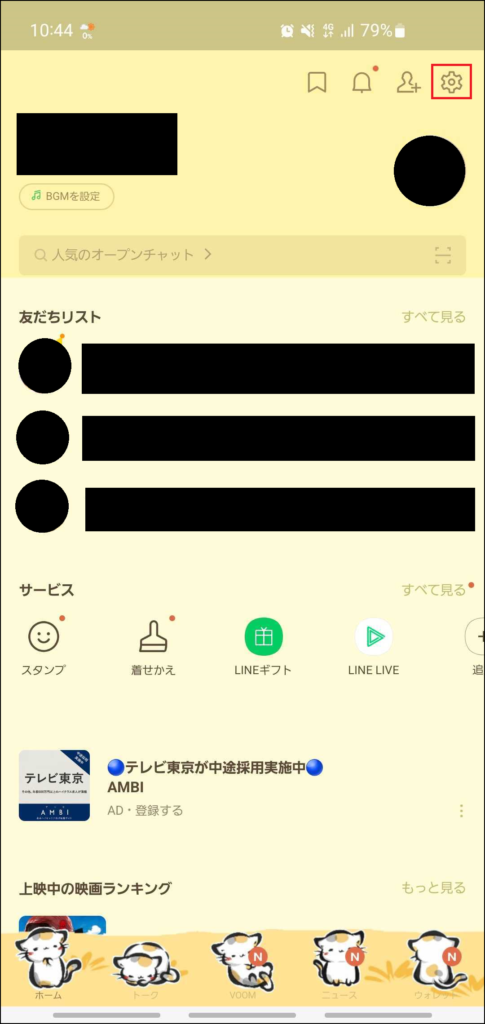
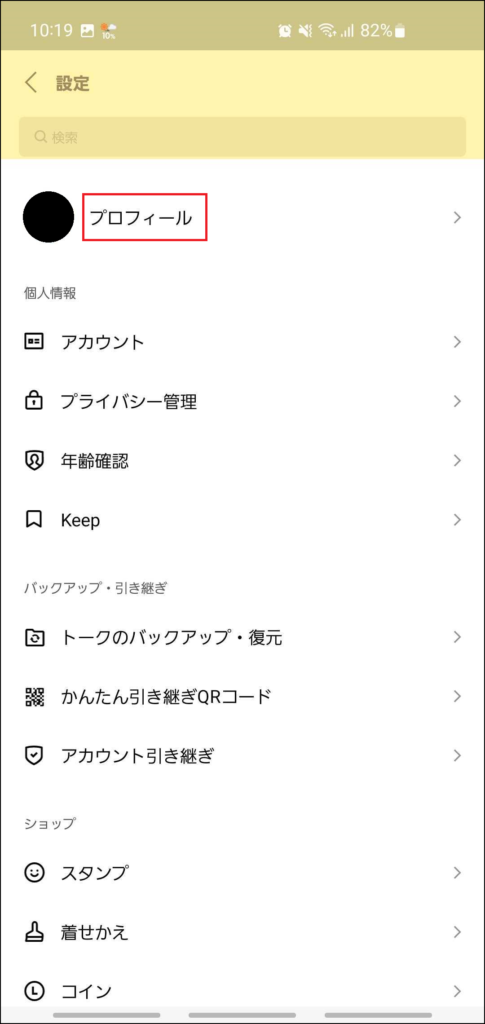
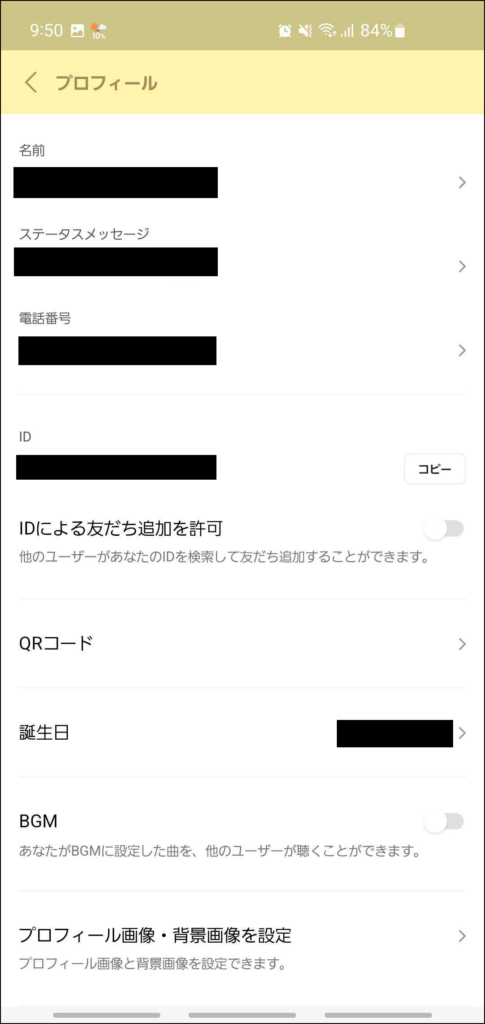
4〜20文字で任意の半角英数字でIDを作り、使用可能かどうかを確認します。LINE IDの取得は早いもの順なので、入力したID候補がすでに使用済みであれば登録できません。頭文字を大文字に変えてみたりなどして使用可能なIDを登録しましょう。
LINE IDを使った友だち登録の方法
ID登録ができたら、下記の手順に沿って友だち登録をすることができます。
①検索する側・される側双方が年齢確認を済ませる
まずは先に記載した通り、検索する側もされる側も年齢確認をします。これを済ませないとID検索をすることができません。ホーム画面右上の歯車マークから年齢確認をタップして年齢確認をしましょう。
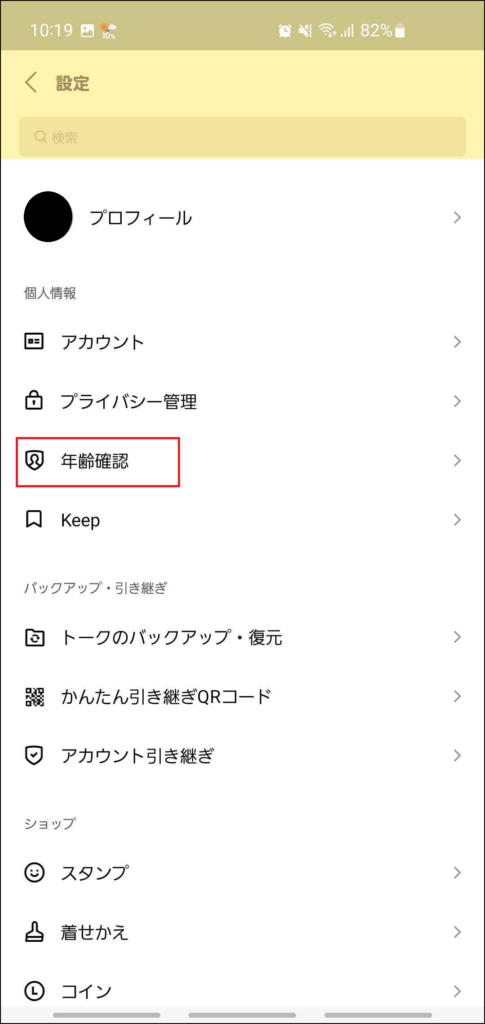
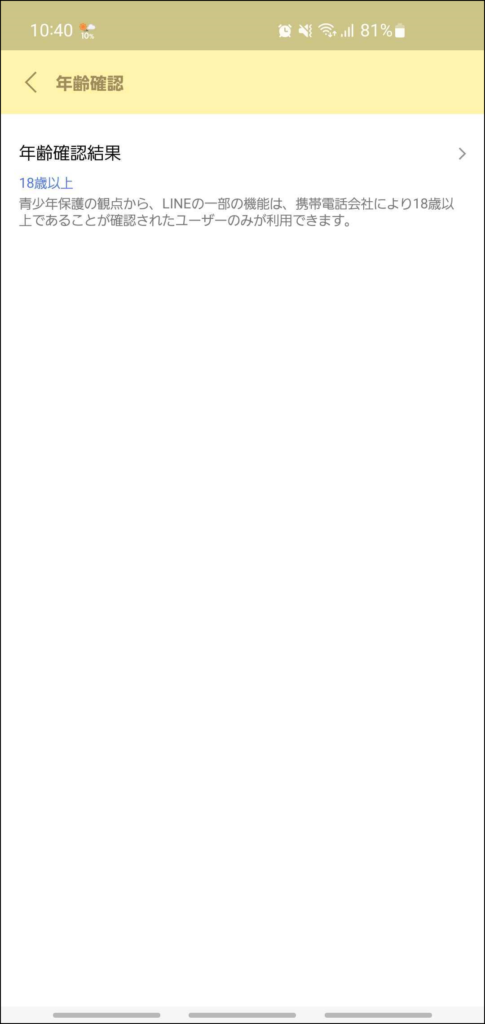
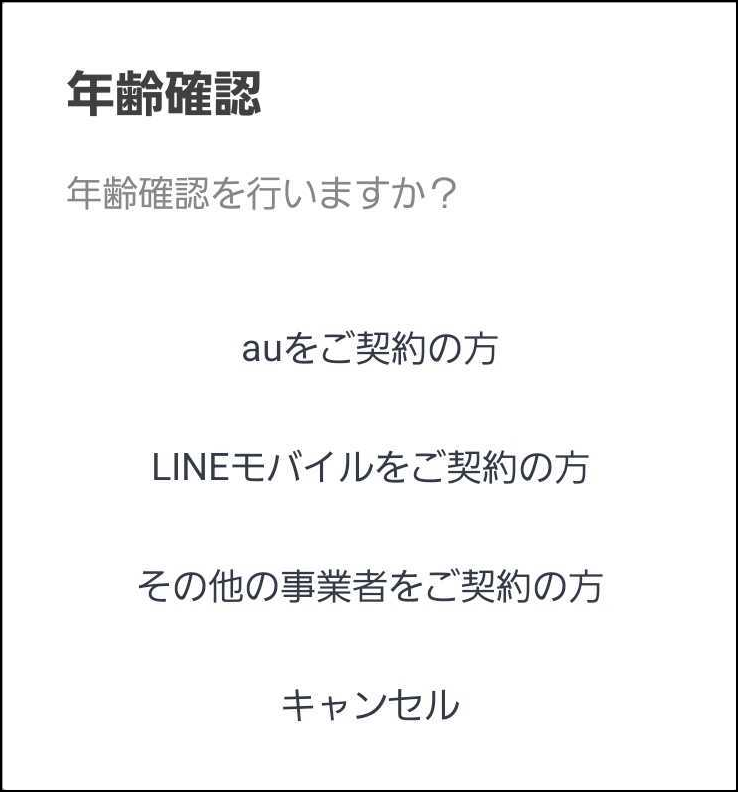
②検索される側の「IDによる友だち追加」の設定をオンにする
年齢確認が完了したら、検索される側のユーザーの「IDによる友だち追加」の設定をオンにします。ここがオフだと検索にひっかからないようになってしまいますので、忘れずにオンにしましょう。また、普段この設定をオフにしている方は友だち登録が終わった後、オフに戻すのを忘れないようにしてください。
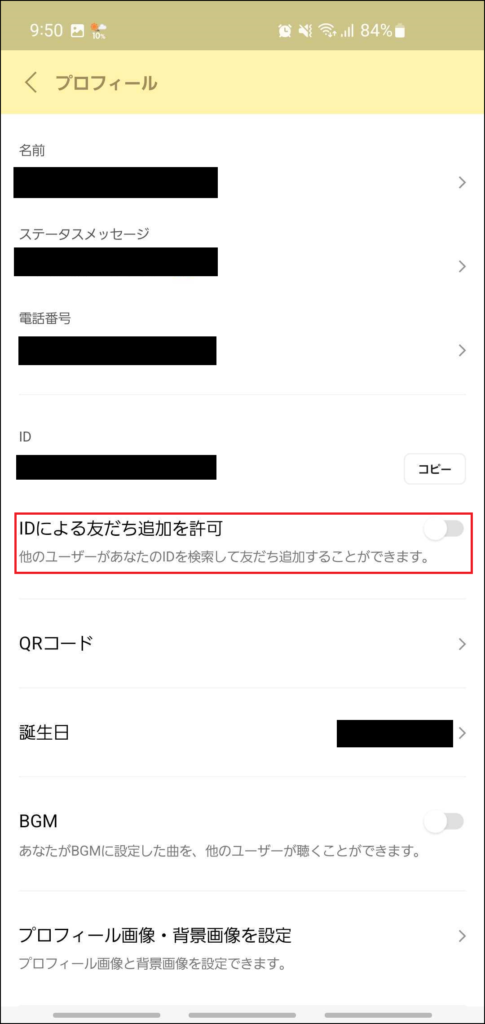
③検索される側が自分のLINE IDを確認して相手に教える
次に、検索される側のユーザーがLINE IDを相手に教える必要があります。スクショやコピーで相手へ伝えてください。
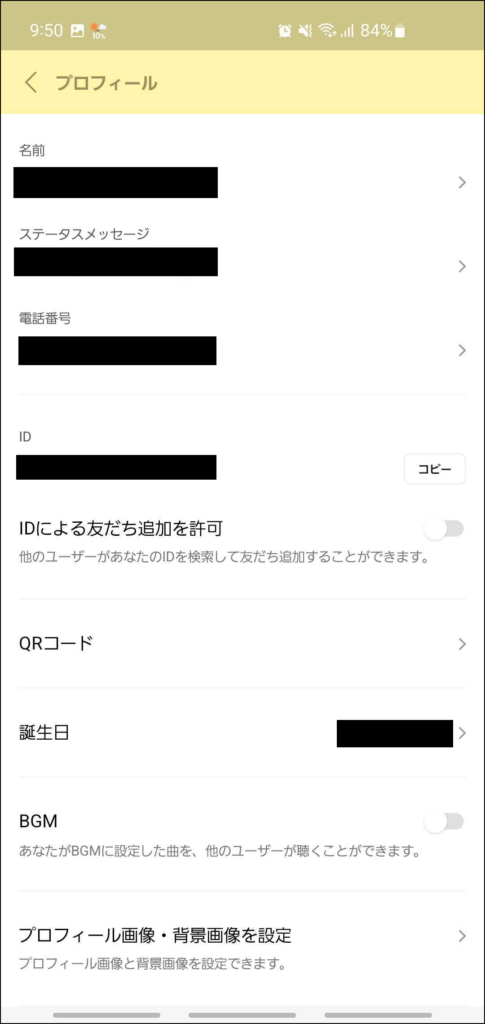
④検索する側が相手のLINE IDを入力して検索・友だち追加する
検索する側のユーザーにIDが伝わったら、それを検索して友だち追加します。
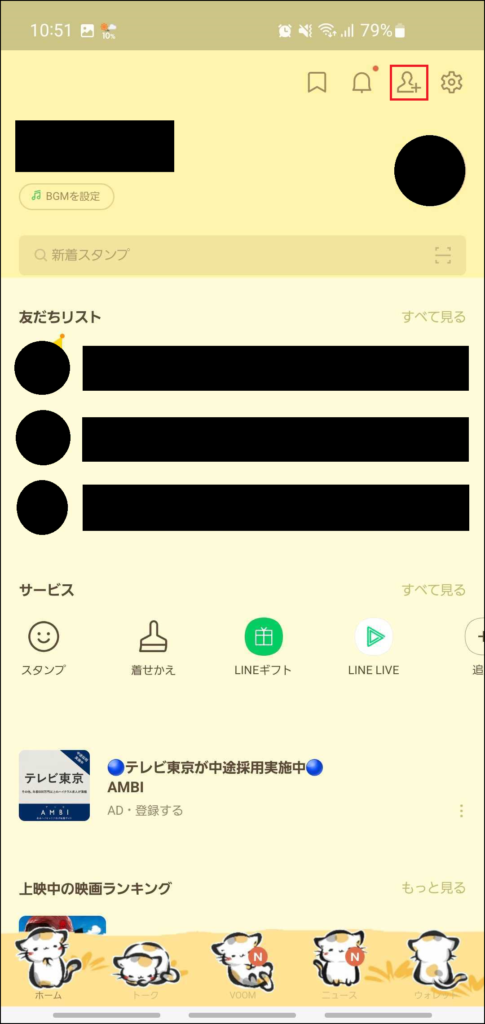
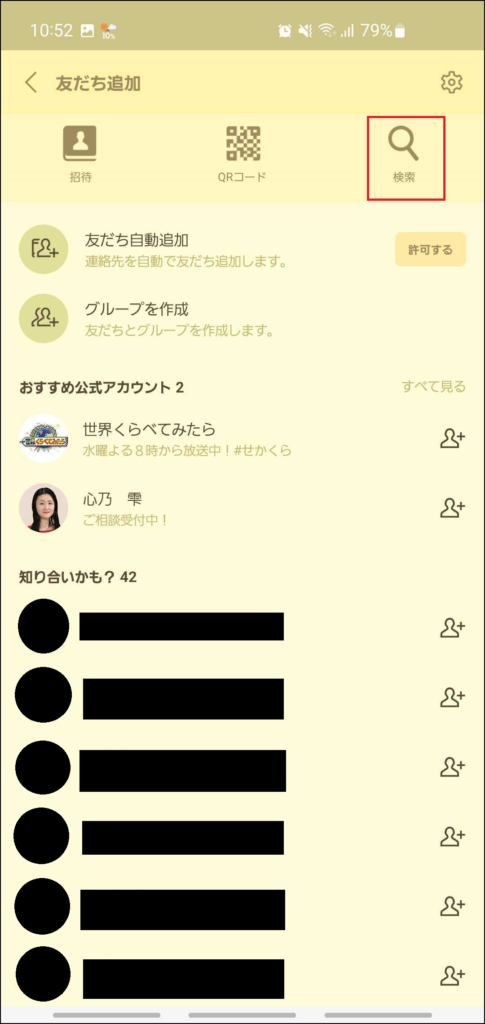
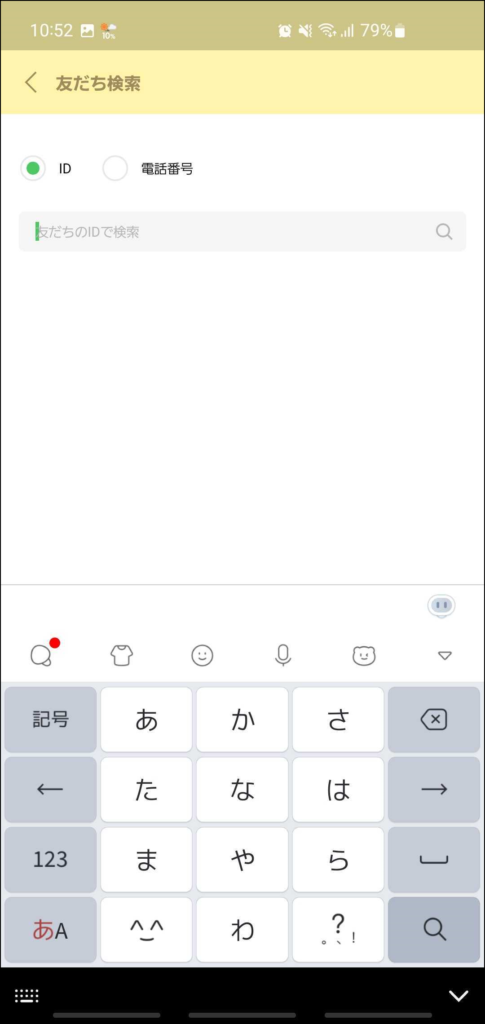
⑤検索される側の画面で「知り合いかも?」に相手が表示されたら追加する
④が終わると、検索された側のユーザーのホーム画面に「知り合いかも?」という項目で相手が表示されます。表示されたことを確認したら友だち追加します。
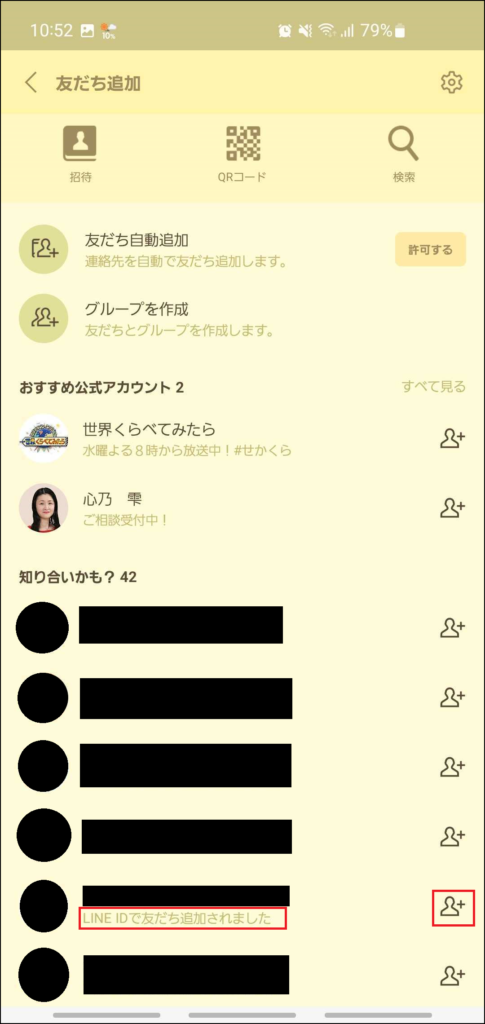
まとめ
以上がLINE IDの設定方法、IDを使った友だち追加の方法となります。もしIDを使って検索ができない場合は、少し時間をおいてから再度やってみるもしくはほかの友だち追加方法で追加してみるなどを試してみてください。